La pantalla azul de la muerte (BSOD, por sus siglas en inglés) es uno de los problemas más temidos por los usuarios de Windows Cuando aparece, es señal de que hay un error grave en el sistema operativo y puede resultar en la pérdida de datos o el bloqueo completo del equipo. En este artículo, te explicaremos qué causa la pantalla azul y cómo solucionarla.

¿Qué es la pantalla azul de la muerte?
La pantalla azul de la muerte es un mensaje de error que se muestra cuando el sistema operativo Windows 10 encuentra un problema crítico que no puede resolver. Este problema puede ser causado por software defectuoso, controladores incompatibles o problemas con el hardware del equipo.
La pantalla azul de la muerte se caracteriza por mostrar un fondo azul con un mensaje de error y un código hexadecimal que indica la causa del problema. Algunos de los mensajes de error más comunes son:
- SYSTEM_SERVICE_EXCEPTION
- DRIVER_POWER_STATE_FAILURE
- DPC_WATCHDOG_VIOLATION
- VIDEO_TDR_FAILURE
- PAGE_FAULT_IN_NONPAGED_AREA
- DRIVER_IRQL_NOT_LESS_OR_EQUAL
- SYSTEM_THREAD_EXCEPTION_NOT_HANDLED
- IRQL_NOT_LESS_OR_EQUAL
- VIDEO_DXGKRNL_FATAL_ERROR
- KMODE_EXCEPTION_NOT_HANDLED
- INACCESSIBLE_BOOT_DEVICE
Estos mensajes de error pueden variar dependiendo de la causa del problema. En algunos casos, también se muestra un código hexadecimal que proporciona más información sobre el error.
¿Qué causa la pantalla azul?
La pantalla azul de la muerte puede ser causada por una variedad de problemas, tanto de software como de hardware. Algunas de las causas más comunes son:
- Problemas con el software del controlador: Los controladores son programas que permiten que el sistema operativo se comunique con el hardware del equipo. Si un controlador está desactualizado, es incompatible o está dañado, puede provocar un error en el sistema y mostrar la pantalla azul.
- Problemas con el hardware: Si hay un problema con el hardware del equipo, como una memoria RAM defectuosa o un disco duro dañado, puede provocar un error en el sistema y mostrar la pantalla azul.
- Conflictos de software: Algunas veces, dos programas incompatibles pueden entrar en conflicto y causar un error en el sistema.
- Virus o malware: La presencia de malware en el equipo puede causar problemas en el sistema y mostrar la pantalla azul.
Estas son solo algunas de las posibles causas de la pantalla azul. En cada caso, es importante identificar la causa exacta del problema para poder solucionarlo adecuadamente.
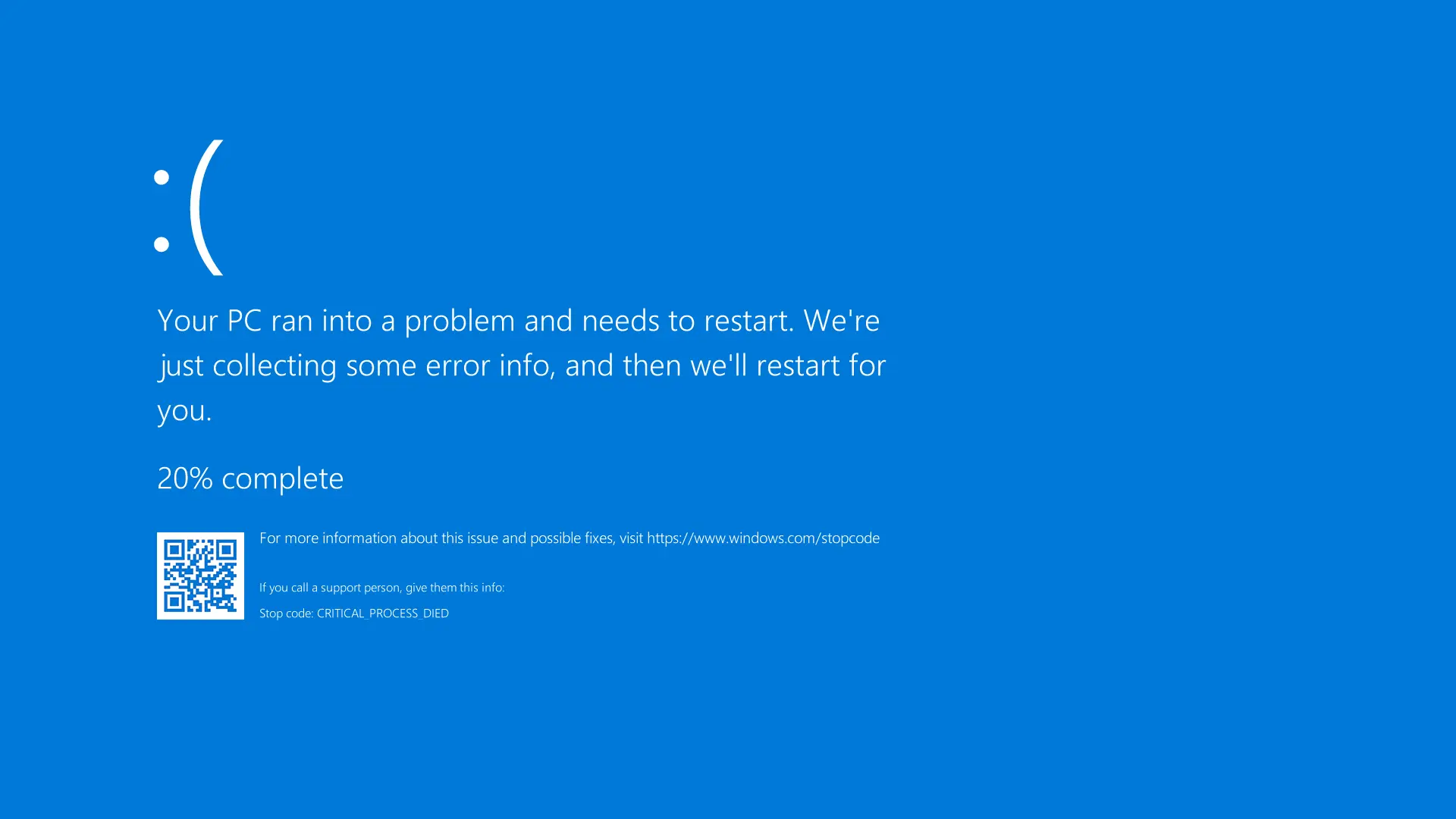
 Pantalla azul en motorola: causas y soluciones
Pantalla azul en motorola: causas y soluciones¿Cómo solucionar la pantalla azul en Windows 10?
A continuación, te presentamos algunas soluciones comunes para solucionar la pantalla azul en Windows 10:
Deshacer cambios recientes
Si empezaste a experimentar la pantalla azul después de realizar cambios en tu equipo, como instalar un nuevo programa o actualizar un controlador, es posible que esos cambios sean la causa del problema. Intenta deshacer los cambios recientes y reinicia tu equipo para ver si el problema desaparece.
Verificar el espacio en disco
Si tu disco duro está casi lleno, es posible que eso esté causando el error. Verifica el espacio en disco y libera espacio si es necesario. Se recomienda mantener al menos un 15% de espacio libre en el disco para un funcionamiento óptimo del sistema.
Revisar la temperatura del equipo
Un equipo que se sobrecalienta puede provocar un error en el sistema y mostrar la pantalla azul. Asegúrate de que tu equipo tenga un sistema de enfriamiento adecuado y de que los ventiladores estén funcionando correctamente. Si es necesario, limpia el polvo acumulado en los componentes internos del equipo.
Escanear en busca de virus y malware
Realiza un escaneo completo de tu equipo en busca de virus y malware. Utiliza un programa antivirus confiable para eliminar cualquier amenaza que se encuentre en tu sistema. En algunos casos, puede ser necesario utilizar una herramienta de arranque antivirus para eliminar el malware antes de que se inicie el sistema operativo.
Actualizar los controladores
Los controladores desactualizados o incompatibles pueden causar errores en el sistema y mostrar la pantalla azul. Actualiza los controladores de tu equipo utilizando el Administrador de dispositivos o descargando las últimas versiones de los controladores desde el sitio web del fabricante.
Verificar los registros del sistema
Los registros del sistema y de las aplicaciones pueden contener información útil sobre los errores que están ocurriendo en tu equipo. Utiliza la Vista de eventos para revisar los registros del sistema y de las aplicaciones en busca de posibles errores relacionados con la pantalla azul. Esto te ayudará a identificar la causa exacta del problema.
 Soluciones para pantalla negra al escuchar audios de whatsapp
Soluciones para pantalla negra al escuchar audios de whatsappRestaurar el BIOS a la configuración predeterminada
Si has realizado cambios en la configuración del BIOS, como aumentar la frecuencia de reloj de la CPU, es posible que eso esté causando el error. Restaura la configuración del BIOS a los valores predeterminados y reinicia tu equipo para ver si el problema se soluciona.
Verificar el hardware
Realiza pruebas de diagnóstico para verificar si hay algún hardware defectuoso en tu equipo. Puedes utilizar herramientas de diagnóstico como Memtest86+ para probar la memoria RAM o CrystalDiskInfo para verificar la salud del disco duro. Si se encuentra algún hardware defectuoso, reemplázalo para solucionar el problema.
Reinstalar Windows
Si todas las soluciones anteriores no resuelven el problema, es posible que debas reinstalar Windows. Esto restaurará el sistema operativo a su estado original y solucionará cualquier problema relacionado con el software. Sin embargo, ten en cuenta que esto borrará todos los archivos y programas instalados, por lo que debes hacer una copia de seguridad de tus datos importantes antes de proceder.
Medidas de precaución para prevenir la pantalla azul
Para prevenir la aparición de la pantalla azul en Windows 10, puedes tomar las siguientes medidas de precaución:
- Mantén tu sistema operativo y tus programas actualizados con las últimas versiones y parches de seguridad.
- Instala un programa antivirus confiable y realiza escaneos regulares en busca de virus y malware.
- Evita instalar programas de fuentes no confiables o sospechosas.
- No descargues archivos adjuntos de correos electrónicos o sitios web desconocidos.
- Haz copias de seguridad regulares de tus datos importantes en caso de que ocurra algún problema.
Estas medidas te ayudarán a mantener tu sistema seguro y reducirán la probabilidad de que aparezca la pantalla azul en Windows
La pantalla azul de la muerte puede ser un problema frustrante y aterrador, pero con las soluciones adecuadas, es posible solucionarlo y evitar futuros problemas. Sigue los pasos mencionados en este artículo para solucionar la pantalla azul en Windows 10 y toma medidas de precaución para prevenir su aparición. Recuerda hacer copias de seguridad regulares de tus datos importantes y mantener tu sistema actualizado y protegido contra virus y malware.
¿Qué es la pantalla azul de la muerte?
La pantalla azul de la muerte es un mensaje de error que se muestra cuando el sistema operativo Windows 10 encuentra un problema crítico que no puede resolver. Se caracteriza por mostrar un fondo azul con un mensaje de error y un código hexadecimal que indica la causa del problema.
 Error de inicio windows 10: pantalla azul - soluciones y consejos
Error de inicio windows 10: pantalla azul - soluciones y consejos¿Qué causa la pantalla azul en Windows 10?
La pantalla azul en Windows 10 puede ser causada por problemas con el software del controlador, problemas con el hardware, conflictos de software o la presencia de virus o malware en el equipo.
¿Cómo soluciono la pantalla azul en Windows 10?
Para solucionar la pantalla azul en Windows 10, puedes deshacer cambios recientes, verificar el espacio en disco, revisar la temperatura del equipo, escanear en busca de virus y malware, actualizar los controladores, verificar los registros del sistema, restaurar el BIOS a la configuración predeterminada, verificar el hardware o reinstalar Windows.
¿Cómo puedo prevenir la pantalla azul en Windows 10?
Para prevenir la pantalla azul en Windows 10, puedes mantener tu sistema operativo y programas actualizados, instalar un programa antivirus confiable, evitar la instalación de programas de fuentes no confiables, no descargar archivos adjuntos sospechosos y hacer copias de seguridad regulares de tus datos importantes.
Amplía tu conocimiento sobre Cómo solucionar pantalla azul en windows 10 analizando otros increíbles artículos disponibles en la categoría Soluciones.

